컴퓨터
C 드라이브 저장 공간 늘리기
sunstar
2022. 11. 16. 07:14
반응형
컴퓨터에서 '최대 절전 모드'를 제거(?)함으로써 윈도우가 설치된 드라이브의 저장 공간을 확보할 수 있는 팁입니다.
제어판을 열어 전원 옵션을 보면 시작 버튼에는 표시되지 않는 최대 절전 모드가 숨겨져 있는데요.
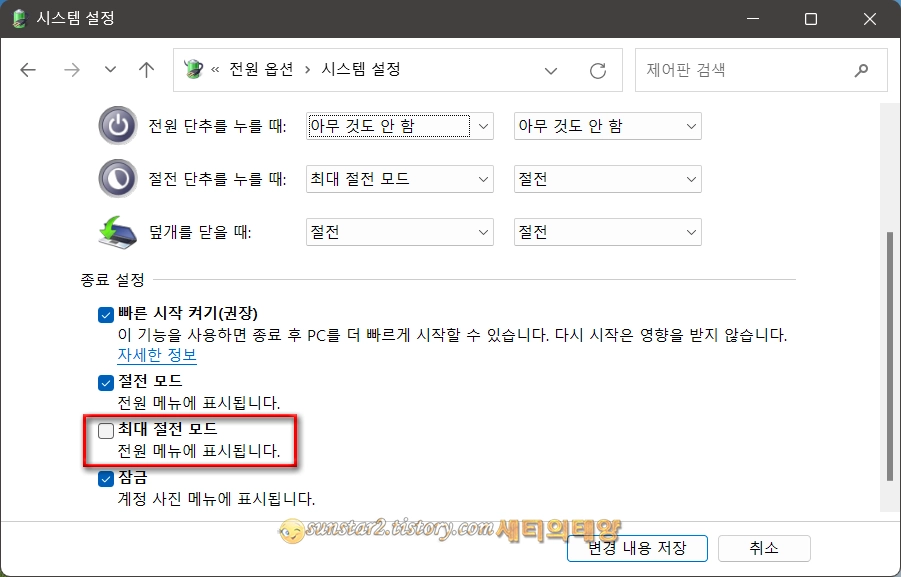
CMD를 실행해 명령어 하나를 수행하면 윈도우가 설치된 드라이브의 저장 공간을 늘리고, 👉제어판에서 최대 절전 모드를 없앨 수 있습니다.
1.
일단 작업 표시줄 검색창에 '명령 프롬프트'로 검색해 '관리자 권한으로 실행'으로 실행하거나...
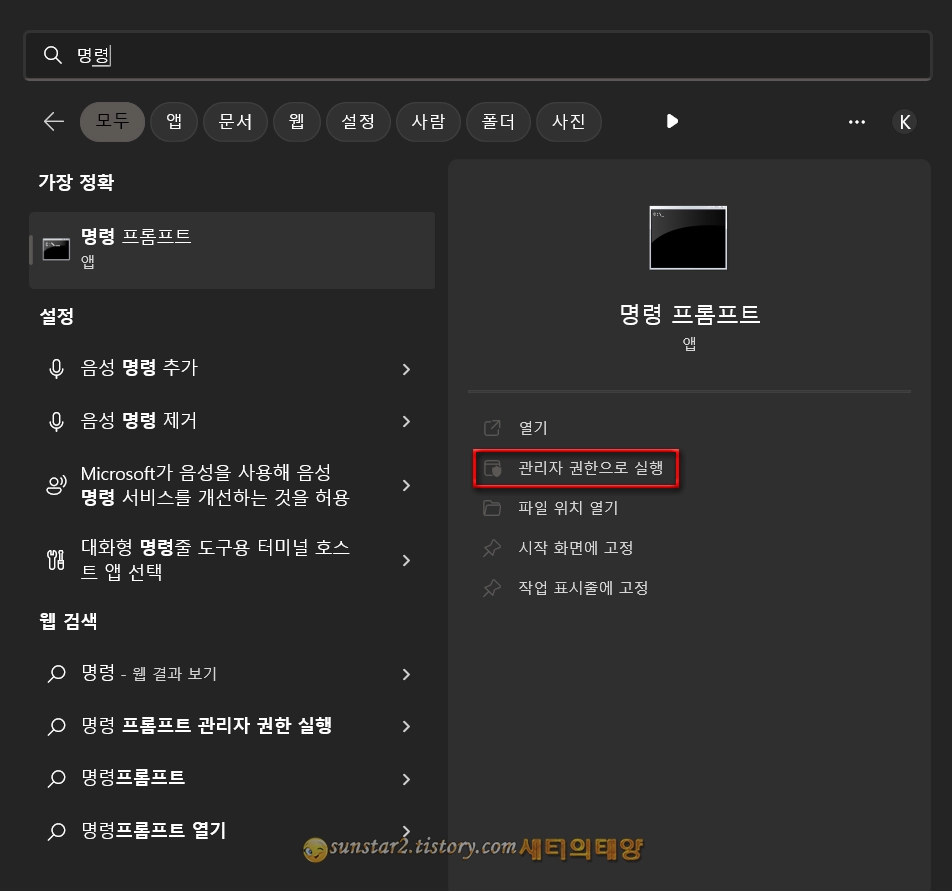
시작 버튼을 우클릭하고 '터미널(관리자)'을 엽니다.
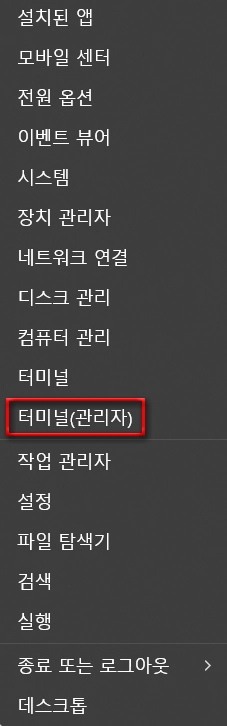
2.
명령 프롬프트나 윈도우 파워쉘이 관리자 창으로 실행되면 명령어를 "powercfg /hibernate off"로 입력하고 Enter 키를 누릅니다.
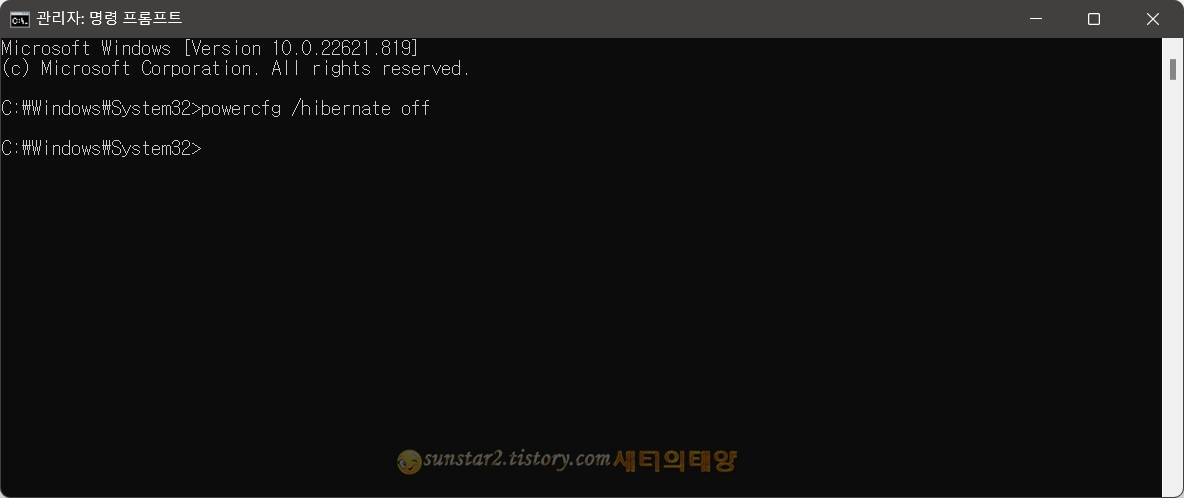
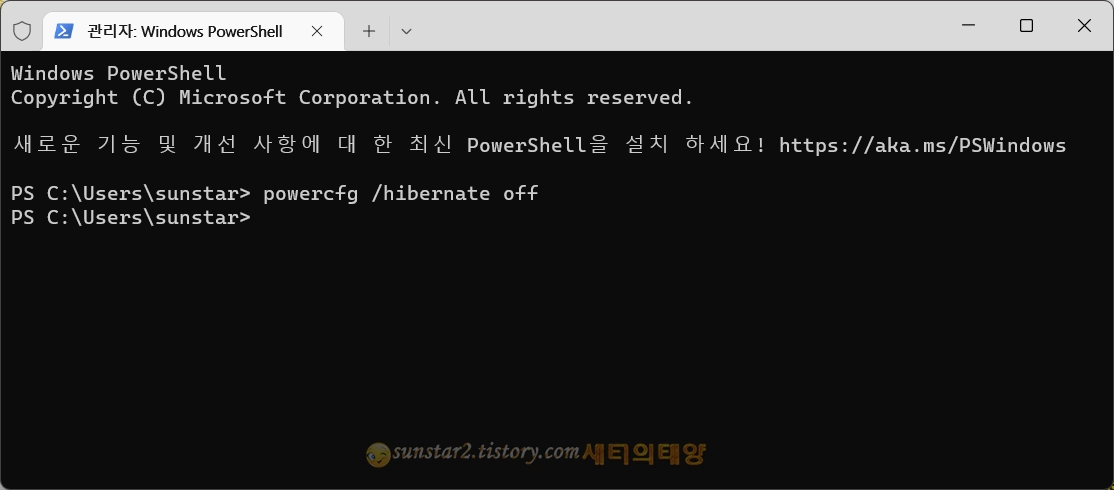
3.
이제 제어판을 열고 전원 옵션으로 가 왼쪽 목록에서 '전원 단추 작동 설정'을 클릭하고 전환된 창에서 '현재 사용할 수 없는 설정 변경'을 탭 하고 들어가 보면 종료 설정 섹션에서 최대 절전 모드는 제거되고 보이지 않습니다.
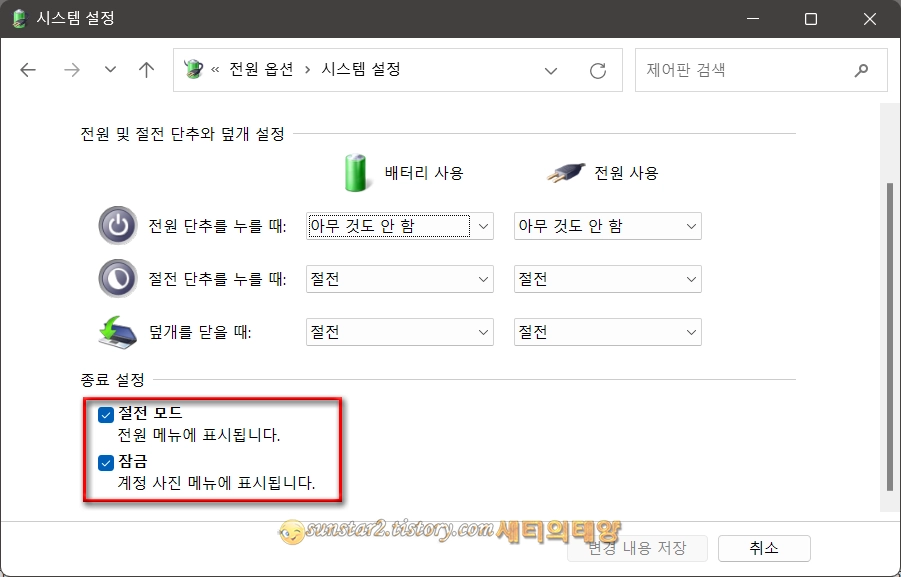
4.
그리고 파일 탐색기를 열어 윈도우가 설치된 드라이브를 보면 명령어 수행 전과 후의 용량을 확인할 수 있구요.
드라이브 공간 확보는 각 PC마다 용량의 차이가 있습니다.
[명령어 수행 전]
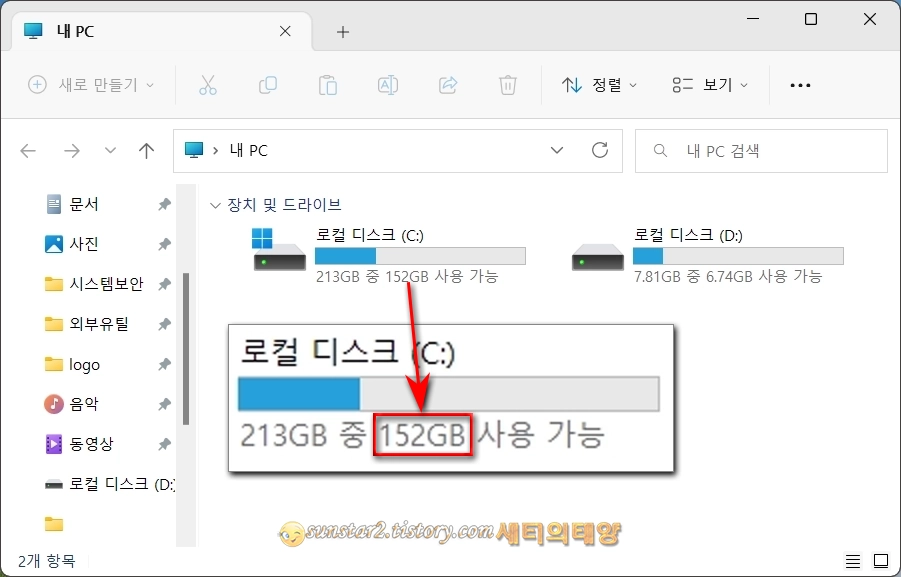
[명령어 수행 후]
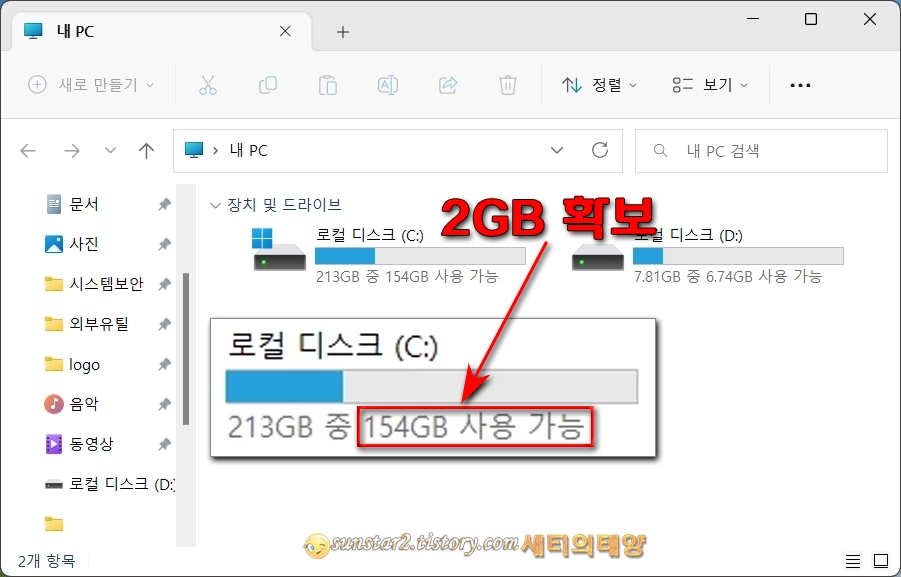
5.
반대로 최대 절전 모드를 다시 되돌리고 싶다면 수행 명령어는 "powercfg /hibernate on"이 되겠습니다~😶
반응형